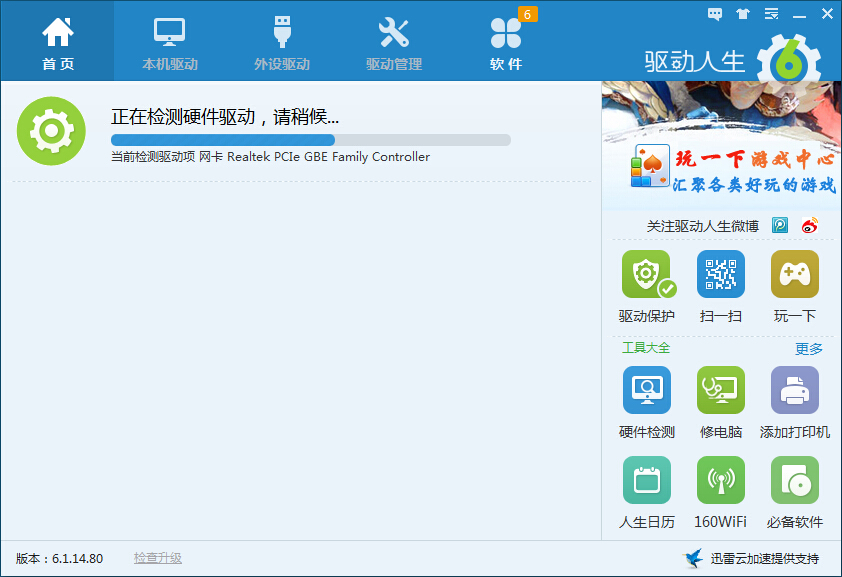萬盛學電腦網 >> 圖文處理 >> Adobe Illustrator教程 >> AI手把手教你繪制一張雅致復古的捕夢網
AI手把手教你繪制一張雅致復古的捕夢網
今天的教程效果雖然復雜,不過絕對值得練習。教程的筆刷、圖案素材都是手把手親自繪制的,能學到不少操作技巧,來試試咯。
譯者微信公眾號:六層樓那麼高。歡迎關注呦

Step 1
首先我們需要創建一個羽毛筆刷。首先使用橢圓工具畫橢圓,再使用直接選擇工具,選擇上部和底部的錨點,如圖所示移動,創建出一個扁平的邊緣。然後選擇更多的錨點,使他們更靠近中心。

Step 2
選擇對象>變形>旋轉,旋轉90度。復制此形狀三次。要利用這三個圖形制作三種不同的羽毛筆刷,增加點多變性。使用線段工具,沿著中軸線畫一條直線。選擇所有三角形使用復合路徑工具(ctrl+8).選擇復合後的路徑和橢圓形,使用路徑查找器>減去前面。

重復以上步驟給剩下的兩個橢圓副本添加羽毛邊界,羽毛上的中軸線可以作為羽毛上三角形指向的位置的參考。隱藏中軸線。
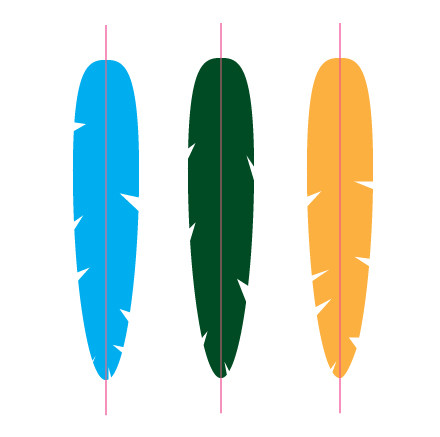
Step 3
復制做好的羽毛三份,調整其余兩份的色調。分別是:暗調,中調,亮調。

使用對齊面板工具,居中對齊三個色調的形狀。亮色在最下面,中間是暗調,上面是中調。

Step 4
使用自由變形工具(E)縮小三個中調的尺寸。然後跟各自的組居中垂直對齊,中調和亮調頂部對齊。
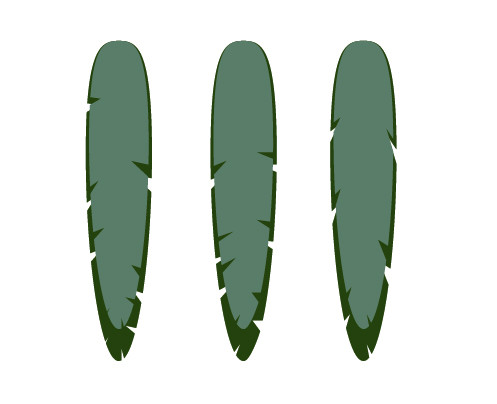
使用自由變形工具拉長亮調圖形,高出暗調的底部邊界。
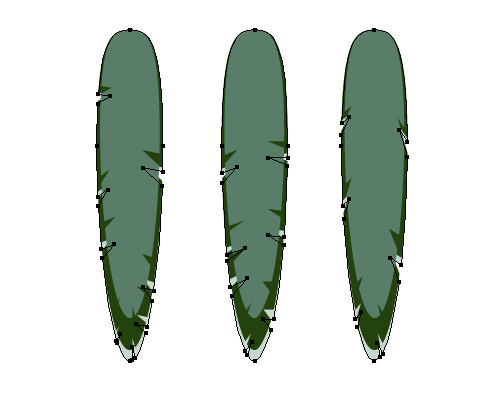
Step 5
為了使羽毛更風格化一點,可以為他添加一些直角邊界。選擇所有(Ctrl+A),對象>路徑>簡化,輸入如圖所示對話框中的值。設置角度闊值為0度,確定。
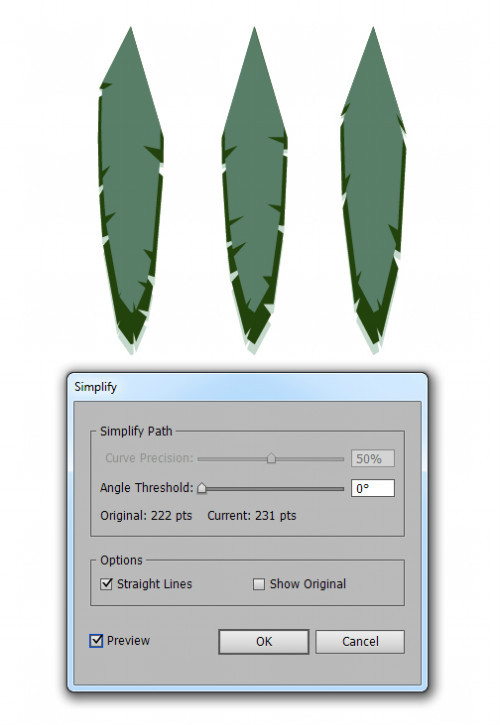
Step 6
將每一組的羽毛組合(Ctrl+G),復制。打開路徑>聯合,為每個組創建一個整體形狀。
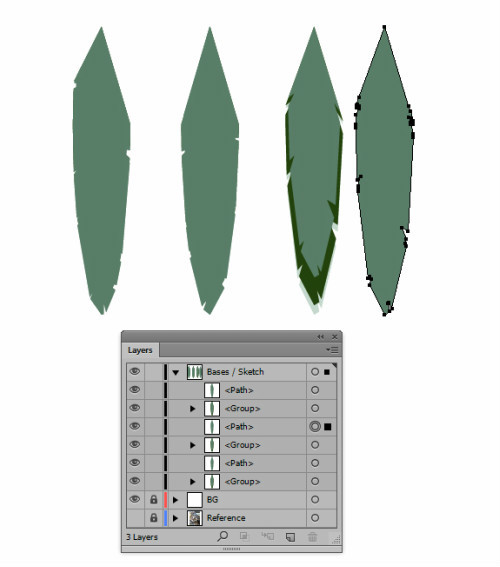
Step 7
顯示之前影藏的中軸線,置於最頂層。鎖上這三組形狀。

路徑查找器>等分(Divide)將整體輪廓形狀分成兩份

設置羽毛輪廓的一邊混合模式>濾色,另一邊的混合模式>正片疊底。兩遍都設置透明度為50%.

Step 8
在羽毛的中間使用線段工具,畫一條直線。在外觀面板設置如圖數值,復制該直線,將描邊降低到5pt。改變混合模式為濾色,不透明度為50%.組合這些元素。
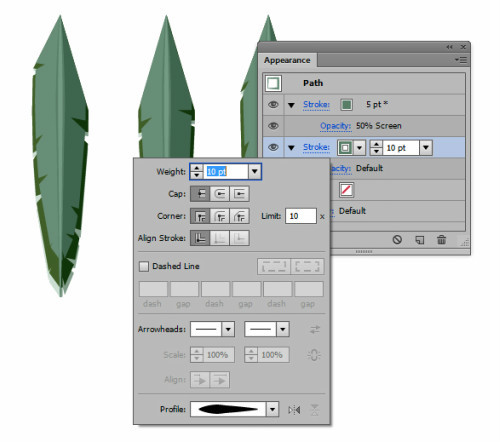
Step 9
選擇其中一組羽毛,點擊筆刷面板的新建筆刷。在彈出窗口,選擇藝術筆刷,如下圖所示設置。為其余兩組羽毛重復上述設置。
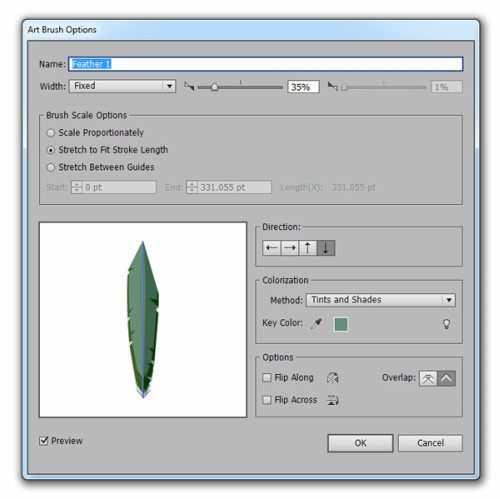
Step 10
接下來創建環繞的螺線筆刷。使用直線工具創建一條短水平線。使用選擇工具摁住alt鍵復制直線,然後Ctrl+D重復剛才的動作,直到你有一堆短直線。在描邊面板中設置2pt的描邊,兩頭設置圓端。
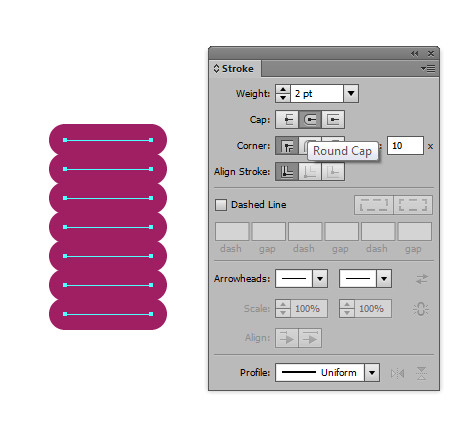
Step 11
使用自由變形工具調整一些線段的長度,然後一個個調整微調顏色。有些亮點,有些暗點。
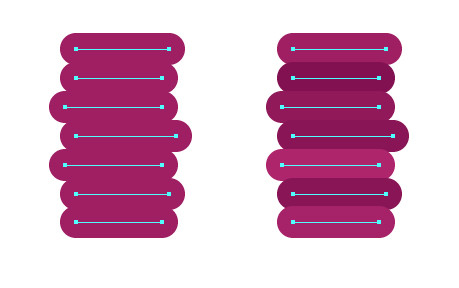
復制一份這些線段,改變描邊大小為1pt,設置混合模式為濾色,不透明度為70%。

Step 12
組合這些線段,旋轉90度。然後創建一個新的筆刷。如下圖所示設置。
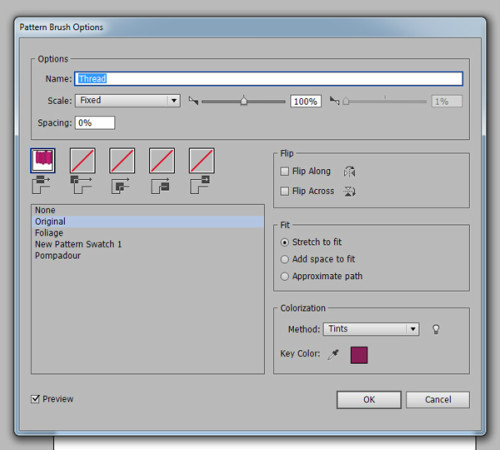
Step 13
現在需要創建捕夢網上面的珠子。先畫出一個圓形。使用直接選取工具選擇底部和頂部的錨點,向中心點移動錨點。如圖所示一個壓扁的圓。
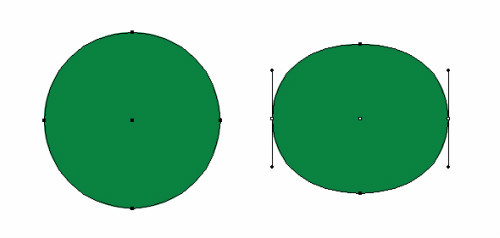
Step 14
復制兩次此圖形。使用自由變形工具制作一個小瘦的橢圓。設置大的圖形的不透明度為0%,並放置於小圖形之下,小圖形不透明度為100%。選擇兩個圖形,使用混合工具(Ctrl+Alt+B)設置步驟為10。混合模式為濾色。
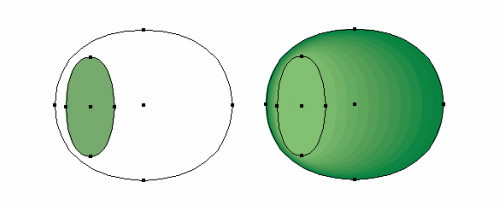
Step 15
復制珠子整體輪廓一份,利用如圖所示的外觀設置給珠子制作內陰影。

Step 16
再次復制珠子的輪廓,設置混合模式為:顏色,不透明度100%,這會幫助你調整任何你想要的珠子的顏色。
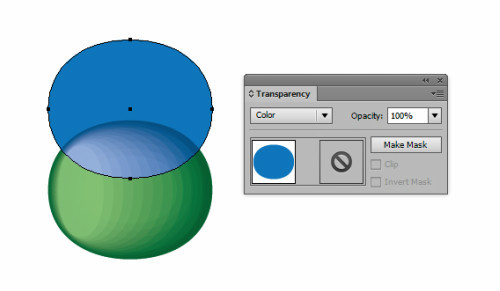
Step 17
所以現在就可以創建捕夢網了。使用圓形工具制作一系列的圓形。一個大的圓,在它下面創建一些小的圓。
完成之後,就應用上剛剛創建的螺紋筆刷。

Step 18
使用直線工具,沿著小圓的中心畫數值直線,使用這些直線作為放置圓珠的參考。

在圓環上添加一些珠子以便後期裝飾
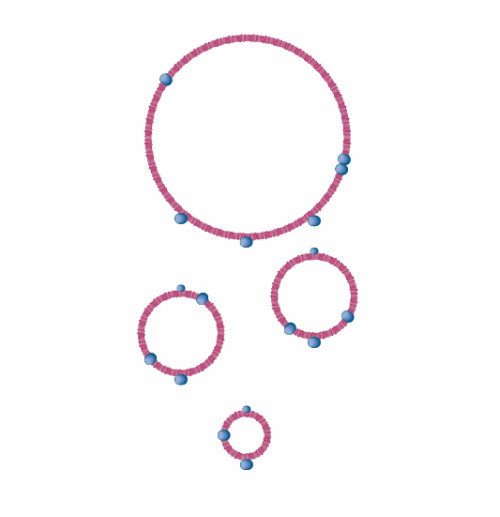
Step 19
現在在圓環的中心制作一些螺線編織紋。從圓環的中心道邊界畫出一個橢圓。
然後使用直接選取工具移動左右錨點的手柄。選擇頂部的錨點,將選擇的錨點改為直角錨點。這樣就會創建出一個水滴狀。
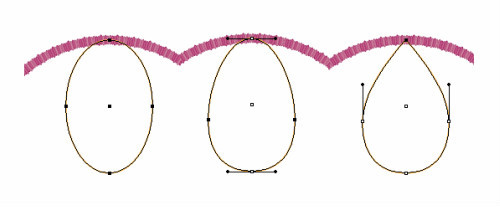
Step 20
保持水滴狀為選中狀態。效果>扭曲&變形>變形。我們將從底部為起點旋轉此圖形。每次旋轉30度,一共有12個,減去原始的一個,需要復制11份,如下圖所示:
- 上一頁:AI圖標設計教程
- 下一頁:Illustrator矢量設計軟件的使用技巧